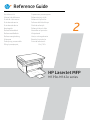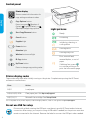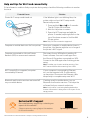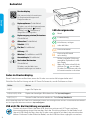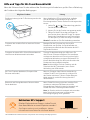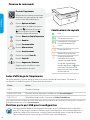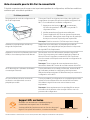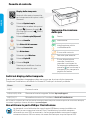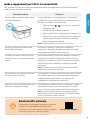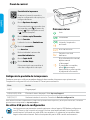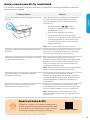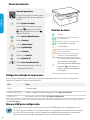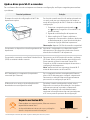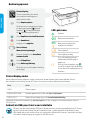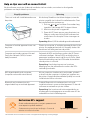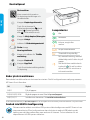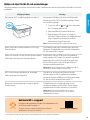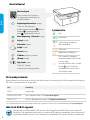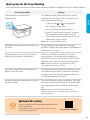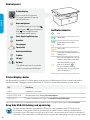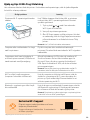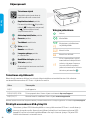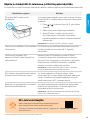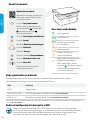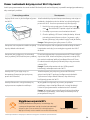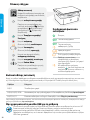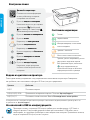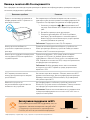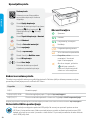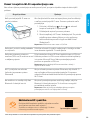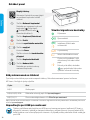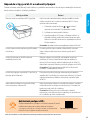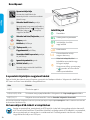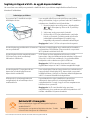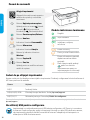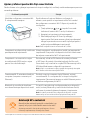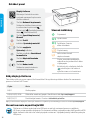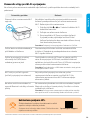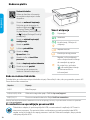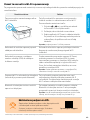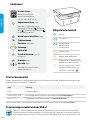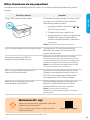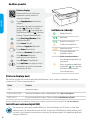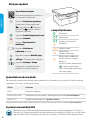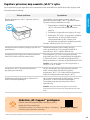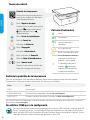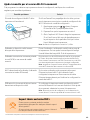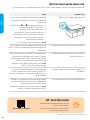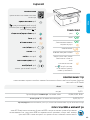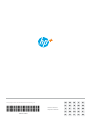2
Reference Guide
HP LaserJet MFP
M139e-M142e series
Kurzübersicht
Manuel de référence
Guida di riferimento
Guía de referencia
Guia de referência
Naslaggids
Referenshandbok
Referansehåndbok
Referencevejledning
Viiteopas
Podręczny przewodnik
Οδηγός αναφοράς
Справочно ръководство
Referentni priručnik
Referenční příručka
Felhasználói kézikönyv
Ghid de referinţă
Referenčná príručka
Navodila za uporabo
Viitejuhend
Uzziņu rokasgrāmata
Bendroji instrukcija
Guia de referència
רזע ךירדמ

English
1
Printer display
Shows numerical information for
copy settings and event codes.
Copy Options button
Press to access (Number of
Copies), (Lighter/Darker), or
(Reduce/Enlarge) copy options.
Start Copy/Resume button
Cancel button
Supplies light
Power button
Attention light
Wireless button and light
ID Copy button
Up/Down button
Press to change copy setting value.
Control panel
Light patterns
Ready
Processing
Initializing, cleaning, or
cooling down
Cartridge error
Cartridge very low
Error, manual feed,
manual duplex, or out of
paper
If blinking fast, press
to continue printing or to
print the information page
Do not use USB for setup
Printers with a label covering the USB port must be set up with HP Smart and an Internet
connection. After setup, you can print using a USB cable if needed, but the printer must also
remain connected to the Internet. Remove the label to uncover the USB port when needed.
Printer display codes
These codes may ash after initially turning on the printer. Complete setup using the HP Smart
software to resolve them.
For a complete list of printer display codes and light patterns, refer to user guide on: hp.com/support.
Error Action
Er/01 Load paper.
Er/04, Er/05, Er06 Clear paper jam. Visit hp.com/support.
Er/07, Er/11 Reinstall the cartridge. See Setup Guide.

English
The information contained herein is subject to change without notice.
hp.com/plus-support
Exclusive HP+ Support
Get complimentary support by contacting our
experts at this website.*
*Support varies by country/region. Visit website
for more information.
2
Help and tips for Wi-Fi and connectivity
If the software is unable to nd your printer during setup, check the following conditions to resolve
the issue.
Potential Issue Solution
Printer Wi-Fi setup mode timed out If the Wireless light is not blinking blue, the
printer might not be in Wi-Fi setup mode.
Restart setup mode:
1. Press and hold and for 5 seconds.
The Wi-Fi light will blink blue.
2. Wait for the printer to restart.
3. Open the HP Smart app and add the
printer. If needed, swipe right/left on the
top of the home screen to nd the Add
Printer option.
Note: Only 2.4 GHz connection supported.
Computer or mobile device too far from printer Move your computer or mobile device closer to
the printer. Your device might be out of range of
the printer’s Wi-Fi signal.
Computer connected to a Virtual Private
Network (VPN) or remote work network
Disconnect from a VPN before installing HP
Smart software. You can’t install apps from
the Microsoft Store when connected to a VPN.
Connect to the VPN again after nishing printer
setup.
Note: Consider your location and the security of the
Wi-Fi network before disconnecting from a VPN.
Wi-Fi turned o on computer (computer
connected by Ethernet)
If your computer is connected by Ethernet,
turn on the computer’s Wi-Fi while setting
up the printer. Disconnect the Ethernet cable
temporarily to complete setup over Wi-Fi.
Bluetooth and location services are turned o
on your mobile device
If setting up with a mobile device, turn on
Bluetooth and location services. This helps the
software nd your network and printer.
Note: Your location is not being determined and no
location information is being sent to HP as part of the
setup process.

3
LED-Anzeigemuster
Druckerdisplay
Gibt numerische Informationen
für Kopiereinstellungen und
Ereigniscodes an.
Kopieroptionen (Schaltäche)
Drücken, um auf die Kopieroptionen
(Anzahl Kopien), (Heller/
Dunkler) und (Verkleinern/
Vergrößern) zuzugreifen.
Kopiervorgang starten/fortsetzen
(Schaltäche)
Abbrechen (Schaltäche)
Zubehör (LED)
Ein/Aus (Schaltäche)
Achtung-LED
Wireless (Schaltäche und LED)
Ausweiskopie (Schaltäche)
Nach oben/Nach unten
(Schaltäche)
Drücken, um den Wert von
Kopiereinstellungen zu ändern.
Bereit
In Bearbeitung
Initialisieren, reinigen
oder abkühlen
Kartuschenfehler
Fehler, manuelle Zuführung,
manueller Duplexdruck oder
kein Papier
Wenn die Taste schnell blinkt,
drücken Sie , um mit dem
Drucken fortzufahren oder die
Informationsseite zu drucken
Kartuschenfüllstand
sehr niedrig
Bedienfeld
Codes im Druckerdisplay
Diese Codes können aueuchten, wenn der Drucker zum ersten Mal eingeschaltet wird.
Schließen Sie die Einrichtung mit der HP Smart Software ab, um die Probleme zu lösen.
Eine vollständige Liste der Codes im Druckerdisplay und der LED-Anzeigemuster können Sie dem Benutzerhandbuch
auf der folgenden Website entnehmen: hp.com/support.
USB nicht für die Einrichtung verwenden
Drucker mit einem Etikett über dem USB-Anschluss müssen mit HP Smart und einer
Internetverbindung eingerichtet werden. Nach der Einrichtung können Sie bei Bedarf auch
über ein USB-Kabel drucken, aber der Drucker muss weiterhin mit dem Internet verbunden
bleiben. Entfernen Sie das Etikett bei Bedarf, um den USB-Anschluss zugänglich zu machen.
Deutsch
Fehler Aktion
Er/01 Legen Sie Papier ein.
Er/04, Er/05, Er06 Papierstau beseitigen. Bitte besuchen Sie hp.com/support.
Er/07, Er/11 Setzen Sie die Kartusche wieder ein. Siehe Setup-Handbuch.

Deutsch
4
Die enthaltenen Informationen können sich jederzeit ohne vorherige Ankündigung ändern.
hp.com/plus-support
Exklusiver HP+ Support
Erhalten Sie kostenlosen Support, indem Sie sich
über diese Website an unsere Experten wenden.*
*Der Support variiert je nach Land/Region. Weitere
Informationen hierzu nden Sie auf unserer Website.
Hilfe und Tipps für Wi-Fi und Konnektivität
Wenn die Software Ihren Drucker während der Einrichtung nicht nden kann, prüfen Sie zur Behebung
des Problems die folgenden Bedingungen.
Mögliches Problem Lösung
Zeitüberschreitung im Wi-Fi-Einrichtungsmodus des
Druckers
Wenn die Wireless-LED nicht blau blinkt, bendet
sich der Drucker möglicherweise nicht im Wi-Fi-
Einrichtungsmodus. Starten Sie den Einrichtungsmodus
erneut:
1. Halten Sie und 5 Sekunden lang gedrückt.
Das WLAN-Licht blinkt blau.
2. Warten Sie, bis der Drucker neu gestartet wurde.
3. Önen Sie die HP Smart App und fügen Sie
den Drucker hinzu. Wischen Sie ggf. im oberen
Bereich des Startbildschirms nach rechts/links,
um die Option „Drucker hinzufügen“ zu nden.
Hinweis: Es werden nur 2,4-GHz-Verbindung unterstützt.
Computer oder mobiles Gerät zu weit vom Drucker
entfernt
Bewegen Sie den Computer bzw. das mobile
Geräte näher zum Drucker. Ihr Gerät bendet sich
möglicherweise außerhalb der Reichweite des Wi-Fi-
Signals des Druckers.
Computer mit einem VPN- (Virtual Private Network)
oder Remote-Arbeitsnetzwerk verbunden
Trennen Sie die Verbindung zum VPN, bevor Sie
die HP Smart Software installieren. Das Installieren
von Apps aus dem Microsoft Store ist nicht möglich,
solange eine Verbindung zu einem VPN besteht. Sie
können die Verbindung zum VPN nach Abschluss der
Druckereinrichtung wieder herstellen.
Note: Berücksichtigen Sie Ihren Standort und die
Sicherheit des Wi-Fi-Netzwerks, bevor Sie die
Verbindung zum VPN trennen.
Wi-Fi am Computer deaktiviert (Computer über
Ethernet verbunden)
Wenn Ihr Computer über Ethernet verbunden ist,
schalten Sie Wi-Fi am Computer ein, während Sie
den Drucker einrichten. Trennen Sie das Ethernet-
Kabel temporär, um die Einrichtung über Wi-Fi
abzuschließen.
Bluetooth und Ortungsdienste auf Ihrem mobilen
Gerät deaktiviert
Wenn Sie die Einrichtung mit einem mobilen Gerät
vornehmen, aktivieren Sie Bluetooth und die
Ortungsdienste. Dadurch können Ihr Netzwerk und
Drucker durch die Software gefunden werden.
Note: Ihr Standort wird nicht ermittelt und es werden
keine Standortinformationen im Rahmen des
Einrichtungsvorgangs an HP gesendet.

5
Combinaisons de voyants
Écran de l'imprimante
Aiche des informations numériques
destinées aux paramètres de copie
et aux codes des événements
Bouton Options de Copie
Appuyez pour accéder aux options
de copie (Nombre de copies),
(Plus clair/plus foncé), ou
(Réduction/agrandissement).
Bouton Démarrer Copie/Reprendre
Bouton Annuler
Voyant Consommables
Bouton Alimentation
Voyant Avertissement
Bouton et voyant Sans l
Bouton Copie ID
Bouton Augmenter/Diminuer
Appuyez pour modier la valeur
des paramètres de copie.
Prêt
Traitement en cours
Initialisation, nettoyage,
ou refroidissement en
cours
Erreur, alimentation
manuelle, recto-verso
manuel, ou papier épuisé
En cas de clignotement
rapide, appuyez sur pour
continuer l’impression ou
bien pour imprimer la page
d’informations
Erreur cartouche
Niveau d'encre très bas
Panneau de commande
N'utilisez pas le port USB pour la conguration
Les imprimantes dotées d'une étiquette recouvrant le port USB doivent être congurées
avec HP Smart et une connexion Internet. Après la conguration, vous pouvez imprimer à
l'aide d'un câble USB si nécessaire, toutefois l'imprimante doit rester connectée à Internet.
Retirez l'étiquette pour retrouver le port USB lorsque c'est nécessaire.
Français
Pour obtenir une liste complète des codes d'aichage de l'imprimante et des combinaisons de voyants, consultez le
guide de l'utilisateur sur le site: hp.com/support.
Codes d'aichage de l'imprimante
Ces codes peuvent clignoter après la mise sous tension initiale de l'imprimante. Terminez la
conguration à l'aide du logiciel HP Smart pour les résoudre.
Erreur Action
Er/01 Chargez du papier.
Er/04, Er/05, Er06 Éliminez le bourrage papier. Accédez au site hp.com/support.
Er/07, Er/11 Réinstallez la cartouche. Consultez le Guide d’installation.

Français
6
Les informations contenues dans ce document peuvent faire l'objet de modications sans préavis.
Aide et conseils pour le Wi-Fi et la connectivité
Si logiciel ne parvient pas à trouver votre imprimante pendant la conguration, vériez les conditions
suivantes pour résoudre le problème.
Problème potentiel Solution
Délai dépassé du mode de conguration du
Wi-Fi de l’imprimante
Si le voyant Sans l ne clignote pas en bleu, cela signie que
l’imprimante n’est peut-être pas en mode de conguration du
Wi-Fi. Pour redémarrer le mode de conguration:
1. Appuyez sur les boutons et , et maintenez-
les enfoncés pendant 5 secondes. Le voyant Wi-Fi
clignotera en bleu.
2. Veuillez attendre que l’imprimante redémarre.
3. Ouvrez l’application HP Smart et ajoutez l’imprimante.
Si nécessaire, faites glisser votre doigt vers la gauche/la
droite pour retrouver l’option Ajouter imprimante.
Remarque: Seule la connexion 2,4 GHz est prise en charge.
Ordinateur ou périphérique mobile trop
éloigné de l’imprimante
Rapprochez votre ordinateur ou périphérique mobile de
l’imprimante. Votre périphérique est peut-être hors de portée
du signal Wi-Fi de l’imprimante.
Ordinateur connecté à un Réseau privé virtuel
(VPN) ou à un réseau professionnel distant
Déconnectez-vous d’un VPN avant d’installer le logiciel HP
Smart. Vous ne pouvez pas installer d’applications depuis le
Microsoft Store si vous êtes connecté à un VPN. Connectez-
vous à nouveau au VPN après avoir terminé la conguration de
l’imprimante.
Remarque: Tenez compte de votre emplacement et de la
sécurité du réseau Wi-Fi avant de vous déconnecter d’un VPN.
Wi-Fi désactivé sur l’ordinateur (ordinateur
connecté par Ethernet)
Si votre ordinateur est connecté par Ethernet, activez le Wi-Fi
de l’ordinateur pendant la conguration de l’imprimante.
Débranchez temporairement le câble Ethernet pour terminer la
conguration sur le Wi-Fi.
La fonction Bluetooth et les services de
localisation sont désactivés sur votre
périphérique mobile
Si vous procédez à la conguration sur un périphérique mobile,
activez la fonction Bluetooth et les services de localisation.
Cela aidera le logiciel à retrouver votre réseau et votre
imprimante.
Remarque: Votre emplacement n’est pas identié et aucune
information de localisation n’est envoyée à HP au cours du
processus de conguration.
hp.com/plus-support
Support HP+ exclusive
Obtenez une assistance complémentaire en
contactant nos experts sur ce site Web.*
*La disponibilité de l’assistance varie en fonction des pays/
régions. Pour plus d’informations, consultez le site Web.

7
Pronto
Elaborazione
Inizializzazione, pulizia
o rareddamento
Errore nella cartuccia
Sequenze di accensione
delle spie
Display della stampante
Mostra le informazioni numeriche
per le impostazioni di copia e i codici
di evento.
Pulsante Opzioni copia
Premere per accedere alle opzioni
di copia (Numero di copie),
(Più chiaro/più scuro) o (Riduci/
Ingrandisci).
Pulsante Avvia copia/Riprendi
Pulsante Annulla
Spia Materiali di consumo
Pulsante Accensione
Spia Attenzione
Pulsante e spia Wireless
Pulsante Copia ID
Pulsante Su/giù
Premere per modicare il valore
delle impostazioni di copia.
Errore, alimentazione
manuale, fronte/retro
manuale o carta esaurita
Se lampeggia rapidamente,
premere per continuare a
stampare o per stampare la
pagina informativa
Cartuccia quasi esaurita
Pannello di controllo
Per un elenco completo dei codici visualizzati sul display della stampante e delle sequenze di accensione delle spie,
consultare la guida per l'utente all'indirizzo: hp.com/support.
Codici sul display della stampante
Questi codici potrebbero lampeggiare dopo aver acceso per la prima volta la stampante.
Completare l'installazione utilizzando il software HP Smart per risolvere il problema.
Non utilizzare la porta USB per l'installazione
Le stampanti con un'etichetta che copre la porta USB devono essere installate con
HPSmart e una connessione Internet. Dopo l'installazione, è possibile stampare
utilizzando un cavo USB, se necessario, ma la stampante deve comunque rimanere
connessa a Internet. All'occorrenza, rimuovere l'etichetta per scoprire la porta USB.
Italiano
Errore Azione
Er/01 Caricare la carta.
Er/04, Er/05, Er06 Rimuovere la carta inceppata. Visitare hp.com/support.
Er/07, Er/11 Reinstallare la cartuccia. Consultare la Guida all’installazione.

Italiano
8
Le informazioni qui contenute sono soggette a modiche senza preavviso.
Guida e suggerimenti per il Wi-Fi e la connettività
Se il software non riesce a trovare la stampante durante la congurazione, vericare le seguenti
condizioni per risolvere il problema.
Possibile problema Soluzione
Timeout della modalità di congurazione
Wi-Fi della stampante
Se la spia Wireless non lampeggia in blu, la stampante
potrebbe non essere nella modalità di congurazione Wi-Fi.
Riavviare la modalità di congurazione:
1. Tenere premuto e per 5 secondi. La spia Wi-Fi
lampeggia in blu.
2. Attendere il riavvio della stampante.
3. Aprire l'app HP Smart e aggiungere la stampante. Se
necessario, scorrere verso destra/sinistra nella parte
superiore della schermata iniziale per individuare
l'opzione Aggiungi stampante.
Nota: è supportata solo la connessione a 2,4 GHz.
Computer o dispositivo mobile troppo
lontano dalla stampante
Avvicinare il computer o il dispositivo mobile alla
stampante. Il dispositivo potrebbe non essere nel raggio
d'azione del segnale Wi-Fi della stampante.
Computer connesso a una VPN (Virtual
Private Network) o a una rete aziendale
remota
Disconnettersi dalla VPN prima di installare il software HP
Smart. Non è possibile installare app da Microsoft Store
quando si è connessi a una VPN. Connettersi nuovamente
alla VPN dopo aver completato la congurazione della
stampante.
Nota: valutare la posizione e la sicurezza della rete Wi-Fi
prima di disconnettersi da una VPN.
Wi-Fi disattivato sul computer (computer
connesso tramite Ethernet)
Se il computer è connesso tramite Ethernet, attivare il Wi-Fi
del computer durante la congurazione della stampante.
Scollegare temporaneamente il cavo Ethernet per
completare la congurazione tramite Wi-Fi.
Bluetooth e i servizi di localizzazione sono
disattivati sul dispositivo mobile
Se si eettua la congurazione con un dispositivo mobile,
attivare Bluetooth e i servizi di localizzazione. In questo
modo il software potrà individuare la rete e la stampante.
Nota: la posizione dell'utente non viene determinata e
durante il processo di congurazione non vengono inviate
ad HP le informazioni sulla posizione.
hp.com/plus-support
Assistenza HP+ esclusiva
Contattando i nostri esperti su questo sito web è
possibile usufruire dell'assistenza gratuita.*
*L'assistenza varia in base al paese o all'area geograca.
Per ulteriori informazioni, visitare il sito web.

9
Patrones de luz
Pantalla de la impresora
Muestra información numérica
para la conguración de copia y los
códigos de evento.
Botón Opciones de copia
Pulse este botón para acceder a las
opciones de copia (Número de
copias), (Más claro/más oscuro)
o (Reducir/ampliar).
Botón Iniciar copia/Reanudar
Botón Cancelar
Indicador luminoso Suministros
Botón de encendido
Luz de aviso
Botón e indicador luminoso de
conexión inalámbrica
Botón Copia de ID
Botón Arriba/Abajo
Pulse este botón para cambiar el
valor de conguración de copia.
Listo
Procesando
Iniciando, limpiando o
enfriando
Error de cartucho
Error, alimentación manual,
dúplex manual
o falta papel
Si parpadea con rapidez,
pulse para seguir
imprimiendo o para imprimir
la página de información.
Cartucho con nivel
deciente
Panel de control
Códigos de la pantalla de la impresora
Puede ser que estos códigos parpadeen después de encender la impresora por primera vez.
Complete la conguración con el software HP Smart para resolverlos.
Para obtener una lista completa de los códigos de la pantalla de la impresora y de los patrones de luz, consulte la
guía del usuario disponible en: hp.com/support.
No utilice USB para la conguración
Las impresoras que presentan una etiqueta que cubre el puerto USB deben congurarse
con HP Smart y una conexión a Internet. Una vez que haya nalizado la conguración,
podrá imprimir utilizando un cable USB si es necesario; no obstante, la impresora debe
seguir conectada a Internet. Retire la etiqueta del puerto USB cuando sea necesario.
Español
Error Acción
Er/01 Cargue papel.
Er/04, Er/05, Er06 Elimine el atasco de papel. Visite hp.com/support.
Er/07, Er/11 Vuelva a instalar el cartucho. Consulte la Guía de conguración.

Español
10
La información aquí contenida está sujeta a cambios sin previo aviso.
Ayuda y consejos para Wi-Fi y conectividad
Si el software no detecta su impresora durante la conguración, revise las siguientes condiciones
para resolver el problema.
Posible problema Solución
El modo de conguración Wi-Fi de la impresora se ha
agotado
Si el indicador luminoso Inalámbrica no parpadea de
color azul, es posible que la impresora no esté en
modo de conguración Wi-Fi. Reinicie el modo de
conguración:
1. Mantenga pulsados y durante 5
segundos. El indicador luminoso del wi
parpadeará en azul.
2. Espere a que la impresora se reinicie.
3. Abra la aplicación HP Smart y agregue la
impresora. Si es necesario, deslice el dedo hacia
la derecha/izquierda en la parte superior de
la pantalla de inicio para encontrar la opción
Agregar impresora.
Nota: Solo es compatible la conexión a 2,4 GHz.
Ordenador o dispositivo móvil demasiado lejos de la
impresora
Sitúe el ordenador y el dispositivo móvil más cerca de
la impresora. Es posible que el dispositivo esté fuera
del alcance de la señal Wi-Fi de la impresora.
Ordenador conectado a una red privada virtual (VPN)
o a una red de trabajo remota
Desconéctese de una VPN antes de instalar el
software HP Smart. No es posible instalar aplicaciones
de Microsoft Store cuando se está conectado a una
VPN. Conéctese de nuevo a la VPN tras nalizar la
conguración de la impresora.
Nota: tenga en cuenta su ubicación y la seguridad de la
red Wi-Fi antes de desconectarse de una VPN.
Wi-Fi desactivada en el ordenador (ordenador
conectado por Ethernet)
Si su ordenador está conectado a través de
Ethernet, encienda la Wi-Fi del ordenador mientras
congura la impresora. Desconecte el cable Ethernet
temporalmente para completar la conguración a
través de Wi-Fi.
Bluetooth y los servicios de ubicación están
desactivados en el dispositivo móvil
Si realiza la conguración con un dispositivo móvil,
active el Bluetooth y los servicios de localización. Esto
ayuda al software a detectar su red y su impresora.
Nota: durante el proceso de conguración, no se
determina su ubicación ni se envía ningún dato de su
ubicación a HP.
hp.com/plus-support
Soporte exclusivo de HP+
Póngase en contacto con nuestros expertos para
obtener soporte técnico gratuito en este sitio web.*
*El soporte técnico varía según el país o región. Visite el
sitio web para obtener más información al respecto.

11
Padrões de luzes
Visor da impressora
Mostra informações numéricas para
congurações de cópia e códigos de
evento.
Botão Opções de cópia
Pressione para acessar as opções
de cópia (Número de cópias),
(Mais claro/Mais escuro) ou
(Reduzir/Ampliar).
Botão Iniciar Cópia/Retomar
Botão Cancelar
Luz de suprimentos
Botão Liga/Desliga
Luz de atenção
Botão e luz Sem Fio
Botão Cópia de ID
Botão Para cima/Para baixo
Pressione para alterar o valor da
conguração de cópia.
Pronto
Processando
Inicializando, limpando
ou resfriando
Erro no cartucho
Erro, alimentação manual, frente e
verso manual ou sem papel
Se estiver piscando rapidamente,
pressione para continuar a
imprimir ou imprima a página de
informações
Cartucho com pouca tinta
Painel de Controle
Para obter uma lista completa dos códigos de exibição da impressora e padrões de luz, consulte o guia do usuário
em: hp.com/support.
Códigos de exibição da impressora
Esses códigos podem piscar após ligar a impressora pela primeira vez. Conclua a conguração
usando o software HP Smart para resolvê-los.
Não use USB para conguração
As impressoras com uma etiqueta cobrindo a porta USB devem ser conguradas com o
HP Smart e uma conexão com a Internet. Após a conguração, você pode imprimir usando
um cabo USB, se necessário, mas a impressora também deve permanecer conectada à
Internet. Remova a etiqueta para descobrir a porta USB quando necessário.
Português
Erro Ação
Er/01 Coloque papel.
Er/04, Er/05, Er06 Limpe o congestionamento de papel. Visite hp.com/support.
Er/07, Er/11 Reinstale o cartucho. Veja o Guia de conguração.

Português
12
As informações contidas aqui estão sujeitas a alterações sem aviso prévio.
Ajuda e dicas para Wi-Fi e conexões
Se o software não encontra a impressora durante a conguração, verique o seguinte para resolver
o problema:
Possível problema Solução
O tempo do modo de conguração do Wi-Fi da
impressora expirou
Se a luz da conexão sem o não estiver piscando na
cor azul, pode ser que a impressora não esteja no
modo de conguração do Wi-Fi. Reiniciar o modo de
conguração:
1. Pressione e mantenha pressionado o
e o durante 5 segundos. A luz de Wi-Fi vai
piscafr em azul.
2. Aguarde a reinicialização da impressora.
3. Abra o aplicativo HP Smart e adicione a
impressora. Se necessário, deslize o dedo para
a direita/esquerda no topo da tela inicial para
encontrar a opção Adicionar Impressora.
Observação: Apenas 2,4 GHz de conexão compatível.
Computador ou dispositivo móvel longe demais da
impressora
Aproxime o computador ou o dispositivo móvel
da impressora. Seu dispositivo pode estar fora do
alcance do sinal de Wi-Fi da impressora.
Computador conectado a uma Rede Privada Virtual
(VPN) ou rede de trabalho remota
Desconecte-se da VPN antes de instalar o software
HP Smart. Não é possível instalar apps da Microsoft
Store quando você está conectado a uma VPN.
Conecte-se à VPN novamente depois de terminar a
conguração da impressora.
Nota: avalie seu local e a segurança da rede Wi-Fi
antes de desconectar-se de uma VPN.
Wi-Fi desligado no computador (computador
conectado por Ethernet)
Se o computador estiver conectado pela Ethernet,
ative o Wi-Fi dele enquanto congura a impressora.
Desconecte o cabo de Ethernet temporariamente
para concluir a conguração por Wi-Fi.
O Bluetooth e os serviços de localização estão
desativados no seu dispositivo móvel
Se estiver usando um dispositivo móvel, ative o
Bluetooth e os serviços de localização. Isso ajuda o
software a encontrar sua rede e a impressora.
Nota: sua localização não será determinada e
nenhuma informação desse tipo será enviada para
a HP como parte do processo de conguração.
hp.com/plus-support
Suporte exclusivo HP+
Para receber um suporte extra, fale com nossos
especialistas neste site.*
*A disponibilidade varia de acordo com o país/região.
Acesse o site para ver mais informações.

13
LED-patronen
Printerdisplay
Toont numerieke informatie
voor kopieerinstellingen en
gebeurteniscodes.
Knop Kopieeropties
Druk hierop om toegang te krijgen
tot de kopieeropties (aantal
kopieën), (lichter/donkerder)
en (verkleinen/vergroten).
Knop Kopiëren starten/Hervatten
Knop Annuleren
Lampje voor supplies
Aan-uitknop
Waarschuwingslampje
Knop en lampje voor draadloze
communicatie
Knop ID kopiëren
Knop Omhoog/Omlaag
Druk hierop om de kopieerinstelling
te wijzigen.
Gereed
Bezig met verwerken
Bezig met initialiseren,
reinigen of afkoelen
Cartridgefout
Fout, handmatige invoer,
handmatig dubbelzijdig of
papier op
Druk bij snel knipperen op
om door te gaan met afdrukken
of om de informatiepagina af te
drukken
Cartridge bijna leeg
Bedieningspaneel
Raadpleeg de gebruikershandleiding op hp.com/support voor een volledige lijst met printerdisplaycodes en
LED-patronen.
Printerdisplaycodes
Deze codes kunnen knipperen nadat u de printer de eerste keer hebt ingeschakeld. Voltooi
de installatie met behulp van de HP Smart-software om de problemen te verhelpen.
Gebruik de USB-poort niet voor installatie
Printers met een label dat de USB-poort afdekt, moeten worden geïnstalleerd via HP Smart
en een internetverbinding. Na het installeren kunt u indien gewenst afdrukken via een
USB-kabel; de printer moet echter ook verbonden blijven met internet. Verwijder het label
om indien nodig toegang te krijgen tot de USB-poort.
Nederlands
Fout Actie
Er/01 Plaats papier.
Er/04, Er/05, Er06 Verhelp papierstoring. Ga naar hp.com/support.
Er/07, Er/11 Plaats de cartridge terug. Zie Installatiehandleiding.

Nederlands
14
De informatie in dit document kan zonder voorafgaande kennisgeving worden gewijzigd.
Hulp en tips voor wi en connectiviteit
Als de software uw printer tijdens de installatie niet kan vinden, controleert u de volgende
problemen om het probleem op te lossen.
Mogelijk probleem Oplossing
Time-out in de wi-installatiemodus van
de printer
AIs de knop Draadloos niet blauw knippert, staat de
printer mogelijk niet in de wi-installatiemodus. Start
de installatiemodus opnieuw op:
1. Druk op en en hou deze 5 seconden lang
ingedrukt. Het lampje Wi-Fi knippert blauw.
2. Wacht tot de printer is opgestart.
3. Open de HP Smart-app en voeg de printer toe.
Veeg zo nodig naar rechts/links bovenaan het
startscherm om de optie Printer toevoegen te
vinden.
Opmerking: Alleen 2,4 GHz-verbinding wordt ondersteund.
Computer of mobiel apparaat te ver van
de printer
Plaats uw computer of mobiele apparaat dichter bij de
printer. Uw apparaat bevindt zich mogelijk buiten het
bereik van het wisignaal van de printer.
Computer verbonden met een Virtueel
Particulier Netwerk (VPN) of extern
bedrijfsnetwerk
Verbreek de VPN-verbinding voordat u de HP Smart-
software installeert. Met een VPN-verbinding kunt u
geen apps installeren vanuit de Microsoft Store. Maak
opnieuw verbinding met het VPN nadat de installatie
van de printer is voltooid.
Opmerking: Houd rekening met uw locatie en
beveiliging van het winetwerk voordat u de VPN-
verbinding verbreekt.
Wi uitgeschakeld op de computer
(computer verbonden via ethernet)
Als uw computer via ethernet is verbonden, schakelt
u de wi van de computer in tijdens het instellen van
de printer. Koppel de ethernetkabel tijdelijk los om de
installatie via wi te voltooien.
Bluetooth en locatieservices zijn
uitgeschakeld op uw mobiele apparaat
Schakel Bluetooth en locatieservices in als u de
installatie uitvoert op een mobiel apparaat. Zo kan de
software uw netwerk en printer vinden.
Opmerking: Uw locatie wordt niet vastgesteld en er
worden geen locatiegegevens verzonden naar HP als
onderdeel van het installatieproces.
hp.com/plus-support
Exclusieve HP+ support
Gratis ondersteuning als u contact opneemt met
onze experts op deze website.*
*Ondersteuning verschilt per land/regio. Ga naar de
website voor meer informatie.

15
Lampmönster
Skrivarskärm
Visar numerisk information
för kopieringsinställningar och
händelsekoder.
Knappen Kopieringsalternativ
Tryck för att komma åt
Kopieringsalternativen (antal
kopior), (ljusare/mörkare)
eller (förminska/förstora).
Knapp för börja kopiera/återuppta
Knappen Avbryt
Indikator för förbrukningsmaterial
Ström-knapp
Varningsindikator
Knapp och indikator för Trådlös
anslutning
Knappen Kopiera ID
Knappen Upp/Ned
Tryck för att ändra inställningsvärdet
för kopiering.
Klar
Bearbetar
Initierar, rengör eller
svalnar
Fel på tonerkassetten
Fel, manuell matning, manuell
dubbelsidig utskrift eller slut på
papper
Om den blinkar snabbt ska du
trycka på för att fortsätta
skriva ut eller för att skriva ut
informationssidan
Tonernivån är mycket låg
Kontrollpanel
Se användarhandboken på: hp.com/support för en komplett lista över koder på skrivarskärmen och ljusmönster.
Koder på skrivarskärmen
Dessa koder kan blinka efter att skrivaren har startats. Slutför kongurationen med programvaran
HP Smart för att lösa dem.
Använd inte USB för kongurering
Skrivare med en etikett som täcker USB-porten måste kongureras med HP Smart och en
internetanslutning. Efter kongurationen kan du skriva ut med en USB-kabel om det
behövs men skrivaren måste även vara ansluten till Internet. Ta bort etiketten för att
skapa åtkomst till USB-porten vid behov.
Svenska
Fel Åtgärd
Er/01 Fyll på papper.
Er/04, Er/05, Er06 Åtgärda papperstrassel. Besök hp.com/support.
Er/07, Er/11 Installera om kassetten. Se installationshandboken.

Svenska
16
Informationen i detta dokument kan komma att bli inaktuell utan föregående meddelande.
Hjälp och tips för Wi-Fi och anslutningar
Om programvaran inte hittar din skrivare under installationen ska du kontrollera följande för att lösa
problemet.
Möjliga problem Lösning
Skrivarens Wi-Fi-inställningsläge har gått ut Om lampan Trådlöst inte blinkar blått kanske
skrivaren inte är i Wi-Fi-inställningsläge. Starta
om inställningsläget:
1. Tryck och håll in och i fem sekunder.
Wi-Fi-lampan blinkar blå.
2. Vänta medan skrivaren startas om.
3. Öppna appen HP Smart och lägg till
skrivaren. Svep vid behov åt höger/vänster
högst upp på startsidan för att hitta
alternativet Lägg till skrivare.
Obs! Endast anslutning till 2,4 GHz-bandet stöds.
Datorn eller den mobila enheten är för långt
från skrivaren
Flytta datorn eller den mobila enhet närmare
skrivaren. Enheten kan vara utanför räckvidden
för skrivarens Wi-Fi-signal.
Datorn är ansluten till ett virtuellt privat nätverk
(VPN) eller fjärranslutet företagsnätverk
Koppla bort från ett VPN innan du installerar
programvaran HP Smart. Du kan inte installera
appar från Microsoft Store när du är anslutna
till ett VPN. Anslut till ditt VPN igen efter att
skrivarinstallationen är klar.
Observera: Tänk på din plats och säkerheten i Wi-Fi-
nätverket innan du kopplar från ett VPN.
Wi-Fi-anslutningen på datorn är avstängd
(dator ansluten via Ethernet)
Om dator är ansluten via Ethernet ska du
aktivera datorns Wi-Fi medan du installerar
skrivaren. Koppla tillfälligt bort Ethernet-kabeln
för att slutföra installationen via Wi-Fi.
Bluetooth och platstjänster stängs av på din
mobila enhet
Slå på Bluetooth och platstjänster om du
installerar med en mobil enhet. Detta hjälper
applikationen hitta ditt nätverk och skrivare.
Observera: Din plats fastställs inte och ingen
platsinformation skickas till HP som en del av
installationsprocessen.
hp.com/plus-support
Exklusiv HP+ -support
Kontakta våra experter på den här webbplatsen för
att få kostnadsfri support.*
*Support varierar mellan länder/regioner. Besök
webbplatsen för mer information.

17
Lysmønstre
Skriverskjerm
Viser numerisk informasjon
for kopieringsinnstillinger og
hendelseskoder.
Kopieringsalternativer-knapp
Trykk for å få tilgang til
kopieringsalternativene (Antall
kopier), (Lysere/mørkere)
eller (Redusere/forstørre).
Start kopiering- / Fortsett-knapp
Avbryt-knapp
Rekvisita-lampe
Av/på-knapp
Varsel lampe
Trådløs-knapp og -lampe
ID-kopi-knapp
Opp-/ned-knapp
Trykk for å endre
kopieringsinnstillingsverdien.
Klar
Behandler
Initialisering, rengjøring
eller nedkjøling
Patronfeil
Feil, manuell innmating,
manuell tosidig utskrift, eller
tom for papir
Hvis den blinker raskt, trykker
du på for å fortsette
utskriften eller skrive ut en
informasjonsside
Blekkpatron Veldig Lav
Kontrollpanel
For en fullstendig liste over skriverskjermkoder og lysmønstre, kan du se i brukerhåndboken på: hp.com/support.
Skriverskjermkoder
Disse kodene kan blinke etter at du har slått på skriveren for første gang. Fullfør oppsettet ved hjelp av
HP Smart-programvaren for å løse dem.
Ikke bruk USB til oppsett
Skrivere der en etikett dekker USB-porten må kongureres med HP Smart og en internett-
tilkobling. Etter oppsettet kan du skrive ut med en USB-kabel om nødvendig, men skriveren må
også være tilkoblet internett. Fjern etiketten for å avdekke USB-porten når det er nødvendig.
Norsk
Feil Handling
Er/01 Legg i papir.
Er/04, Er/05, Er06 Fjern fastkjørt papir. Gå til hp.com/support.
Er/07, Er/11 Sett inn blekkpatronen igjen. Se Oppsettsveiledning.

Norsk
18
Informasjonen i dette dokumentet kan endres uten varsel.
Hjelp og tips for Wi-Fi og tilkobling
Hvis programvaren ikke nner skriveren under oppsettet, sjekker du følgende forhold for å løse problemet.
Potensielt problem Løsning
Tidsavbrudd for skriverens Wi-Fi-
oppsettmodus
Hvis trådløs-lampen ikke blinker blått, kan det
hende at skriveren ikke er i Wi-Fi-oppsettmodus.
Start oppsettmodus på nytt:
1. Trykk og hold og i fem sekunder.
Wi-Fi-lyset vil blinke blått.
2. Vent til skriveren har startet på nytt.
3. Åpne HP Smart-appen og legg til skriveren.
Om nødvendig kan du sveipe til høyre /
venstre øverst på hjemskjermen for å nne
alternativet Legg til skriver.
Merk: Kun 2,4 GHz tilkobling støttes.
Datamaskin eller mobilenhet for langt unna
skriveren
Flytt datamaskin eller mobilenhet nærmere
skriveren. Enheten kan være utenfor rekkevidden til
skriverens Wi-Fi-signal.
Datamaskin er koblet til et Virtual Private
Network (VPN) eksternt jobbnettverk
Koble fra et VPN før du installerer HP Smart-
programvaren. Du kan ikke installere apper fra
Microsoft Store når du er tilkoblet et VPN. Koble til
VPN igjen etter at du har fullført skriveroppsettet.
Merk: Vurder plasseringen og sikkerheten til Wi-Fi-
nettverket før du kobler fra et VPN.
Wi-Fi slått av på datamaskin (datamaskin
koblet til med Ethernet)
Hvis datamaskinen er koblet til med Ethernet, slår
du på datamaskinens Wi-Fi mens du kongurerer
skriveren. Koble fra Ethernet-kabelen midlertidig
for å fullføre oppsettet over Wi-Fi.
Bluetooth og plasseringstjenester er slått av
på mobilenheten
Hvis du kongurerer med en mobilenhet, slå du på
Bluetooth og plasseringstjenester. På denne måten
kan programvaren nne nettverket og skriveren
din.
Merk: Plasseringen din blir ikke bestemt. Ingen
plasseringsinformasjon blir sendt til HP som en del av
oppsettprosessen.
hp.com/plus-support
Eksklusiv HP+-støtte
Få gratis støtte ved å kontakte ekspertene våre via
dette nettstedet.*
*Kundestøtte varierer med land/region. Du nner mer
informasjon på nettstedet.

19
Indikatormønstre
Printerdisplay
Viser numerisk information
for kopieringsindstillinger og
hændelseskoder.
Kopi-muligheder
Tryk på denne knap for at tilgå
(Antal kopier), (Lysere/mørkere),
eller (Formindsk/forstør)
-kopieringsindstillingerne.
Start Kopiering/Genoptag
Annuller
Forsyninger
Tænd/sluk
Advarselsindikator
Trådløs
ID-kopi
Op/Ned
Tryk på denne knap for at ændre
værdi for kopieringsindstillingen.
Klar
Behandler
Initialiserer, renser eller
køler ned
Patronfejl
Fejl, manuel fødning, manuel
dupleks eller ikke mere papir
Hvis den blinker hurtigt,
skal du trykke på
for at fortsætte med at
udskrive eller for at udskrive
oplysningssiden
Indholdet af blækpatronen er
meget lavt
Kontrolpanel
For at få en fuld liste over printerdisplay-koder og blinkemønstre, se brugervejledningen på: hp.com/support.
Printerdisplay-koder
Når du tænder for printeren for første gang, er det muligt at indikatorerne vil blinke i overensstemmelse
med disse koder. Færdiggør opsætningen med HP Smart for at løse de problemer, som de angiver.
Brug ikke USB-tilslutning ved opsætning
Printere med et mærkat, som dækker USB-porten, skal opsættes med HP Smart og en
forbindelse til internettet. Efter at opsætningen er udført, kan du udskrive med printeren
forbundet via et USB-kabel, hvis du har brug for det, men printeren skal forblive forbundet til
internettet. Fjern mærkatet fra USB-porten for at gøre den tilgængelig, hvis der er brug for det.
Dansk
Fejl Handling
Er/01 Læg papir i printeren.
Er/04, Er/05, Er06 Afhjælp papirstop. Besøg hp.com/support.
Er/07, Er/11 Monter tonerpatronen igen. Se installationsvejledningen.
A página está carregando...
A página está carregando...
A página está carregando...
A página está carregando...
A página está carregando...
A página está carregando...
A página está carregando...
A página está carregando...
A página está carregando...
A página está carregando...
A página está carregando...
A página está carregando...
A página está carregando...
A página está carregando...
A página está carregando...
A página está carregando...
A página está carregando...
A página está carregando...
A página está carregando...
A página está carregando...
A página está carregando...
A página está carregando...
A página está carregando...
A página está carregando...
A página está carregando...
A página está carregando...
A página está carregando...
A página está carregando...
A página está carregando...
A página está carregando...
A página está carregando...
A página está carregando...
-
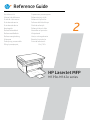 1
1
-
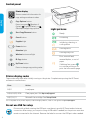 2
2
-
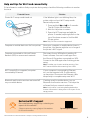 3
3
-
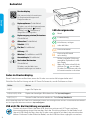 4
4
-
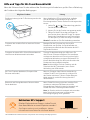 5
5
-
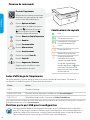 6
6
-
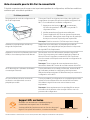 7
7
-
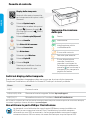 8
8
-
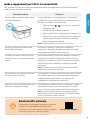 9
9
-
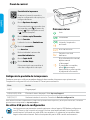 10
10
-
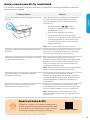 11
11
-
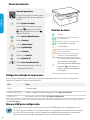 12
12
-
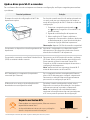 13
13
-
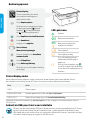 14
14
-
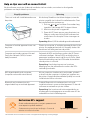 15
15
-
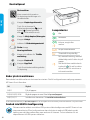 16
16
-
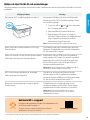 17
17
-
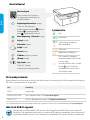 18
18
-
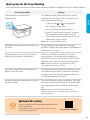 19
19
-
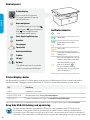 20
20
-
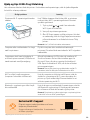 21
21
-
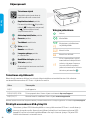 22
22
-
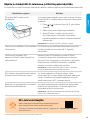 23
23
-
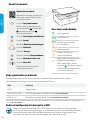 24
24
-
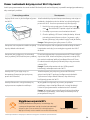 25
25
-
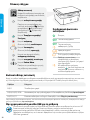 26
26
-
 27
27
-
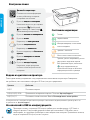 28
28
-
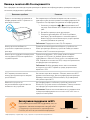 29
29
-
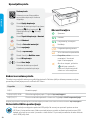 30
30
-
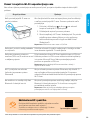 31
31
-
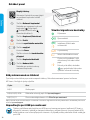 32
32
-
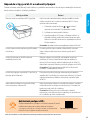 33
33
-
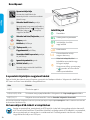 34
34
-
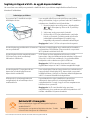 35
35
-
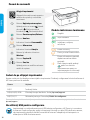 36
36
-
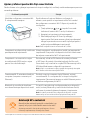 37
37
-
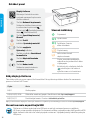 38
38
-
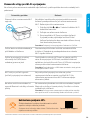 39
39
-
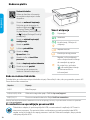 40
40
-
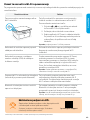 41
41
-
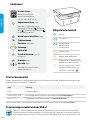 42
42
-
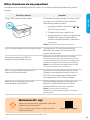 43
43
-
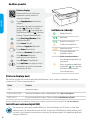 44
44
-
 45
45
-
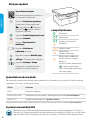 46
46
-
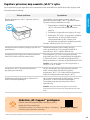 47
47
-
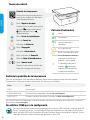 48
48
-
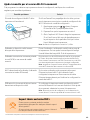 49
49
-
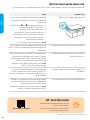 50
50
-
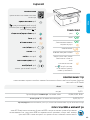 51
51
-
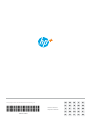 52
52
em outras línguas
- italiano: HP M139e-M142e series Guida utente
- slovenčina: HP M139e-M142e series Užívateľská príručka
- română: HP M139e-M142e series Manualul utilizatorului
Artigos relacionados
-
HP LaserJet MFP M232e-M237e Printer series Guia de instalação
-
HP DeskJet 4100e All-in-One series Guia rápido
-
HP DeskJet 2700e All-in-One series Guia rápido
-
HP M112e Series Guia de usuario
-
HP LaserJet MFP M232e-M237e Printer series Manual do proprietário
-
HP ENVY 6032e All-in-One Printer Guia rápido
-
HP 7200e series Guia de usuario
-
HP ENVY 6430e All-in-One Printer Guia rápido